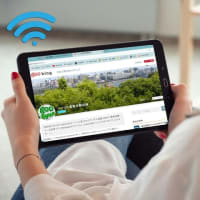昨日同様、CloudReadyをインストールしたPCでどんなことができるのかと、使いみちをいろいろと試し、遊んでいます。
「CloudReady」とは、無料で配布されているPC用のOSです。
CloudReadyとは何なのか、そのインストール方法等については、
⇒ こちらをクリック
CloudReadyに関する情報をググっていたら、
Chromium OS を入れたPCでも、無料メッセージアプリ「Line」が使えることが分かりました。
Chrome版LINE とか、ウェブ版LINE などと呼ばれているものです。
しかも、スマートフォンに入れたアプリ版Lineや、PCに入れたPC版Lineは、複数の端末から同一アカウントで使うことはできないのに対し、Chrome版LINE は、スマホに入れたアプリ版Lineと同一のアカウントで利用ができます。
おおぉ〜、それは知りませんでした。
CloudReady_PCに対応している Line があるなんて。
仮にそんなのがあったとしても、すでにスマートフォンにLineを入れているし、PC版Lineも使っているから、さらにCloudReady_PC(Chromium OS を入れたPC)で同一アカウントLineは使えないだろう、と思っていました。勝手にそう思っていました。
それができるんですねぇ。
ブラウザ Google Chrome の拡張機能として追加するもののようです。
さっそく、私のCloudReady_PCにも入れようとしました。が、ここで、ちょっとした失敗をしました。
ウェブストアを開くと、「Line it!」というのが目に入ったのです。
「Line」という名前とちょっと違うけど、このことだろう、と思ってその「Line it!」という拡張機能を入れたのです。
ところが、「Line」と「Line it!」とは別物なんですねぇ。
「Line it!」は、WEBサイトの情報やテキストを共有(シェア)するための機能、できることがただそれだけの機能みたいです。
「Line it!」を入れてみて、「ん?違う。これじゃない!」と、初めて気づきました。
紛らわしいので、気をつけてください。
気を取り直して、Chrome版LINE を入れ直します。
手順は次のとおりです。
1 ウェブストアから「Line」を探し、「Chromeに追加」ボタンをクリック
2 「拡張機能を追加」ボタンをクリック
3 追加された「Line」アイコンをクリックして起動
4 Lineアカウントに登録しているメールアドレスとパスワードを入力
5 「ログイン」ボタンをクリック
6 ブラウザ上に6桁の数字が表示される。
7 いつも使っているスマホのLineに「本人確認」のLineが届く
8 スマホのLineに、6の6桁の数字を打ち込み「本人確認」ボタンをタップ
以上で、Google Chrome ブラウザの拡張機能として、「Line」が入ります。
これは便利です。
PCのキーボードを使って、メッセージが打てるから、超楽チンです。
自動ログインができないから、Line起動の都度、パスワードを打ち込む手間はありますけどね。
これでまた、CloudReady_PCの活用幅が広がりました。
CloudReady は、無料配布のOSです。無料ですよ、無料!
すばらしい!
なお、CloudReadyを入手するには、8GBか、16GBのUSBメモリが必要です。
Amazonから、700円ほどで東芝製を購入できます。
 | 【2年保証】東芝 TOSHIBA 16GB USBフラッシュメモリ Windows/Mac対応 [並行輸入品] |
| Amazon価格: ¥ 698 | |
| 東芝 |
では、また。